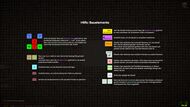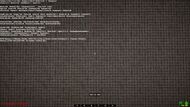Steuerung
Die Steuerung von Rising World ist standardmäßig für Maus und Tastatur ausgelegt, jedoch ist es auch möglich, mit einem Gamepad bzw. Controller zu spielen.
Dieser Artikel bezieht sich auf die Standardkonfiguration im Spiel, alle Funktionen der Tastenbelegung für die Funktionstasten, Steuerungstasten und Zusatzfunktionstasten.
Bewegung
| Taste | Funktion | Beschreibung |
|---|---|---|
| W | Vorwärts bewegen | |
| S | Rückwärts bewegen | |
| A | Seitwärts links bewegen | |
| D | Seitwärts rechts bewegen | |
| Leertaste | Springen/Nach oben fliegen | Im Laufmodus: Springen (bis 2,4 Blöcke hoch)
Im Flugmodus: Nach oben fliegen |
| Shift links (Gedrückt halten) |
Sprinten/Fluggeschwindigkeit | Im Laufmodus: Bei gleichzeitigem Drücken der Bewegungstasten (W, A, S oder D) ist sprinten möglich.
Im fortgeschrittenen Flugmodus: Die Fluggeschwindigkeit kann mit Shift links und dem Mausrad kontrolliert werden. |
| Strg. links (Gedrückt halten) |
Ducken/Sinken | Laufmodus: Ducken
Flugmodus: Flughöhe reduzieren bzw. nach unten Fliegen |
| Alt links (Gedrückt halten) |
Gehen | In Verbindung mit den Pfeiltasten ist eine langsamere Fortbewegung möglich. |
Aktionen
Die Zusatzfunktionen erklärt dieser Abschnitt für die entsprechenden Tasten.
| Taste | Funktion | Beschreibung |
|---|---|---|
| Tab | Inventar |
Öffnet oder schließt das Inventar und ermöglicht den Zugriff auf die darin befindlichen Bauelemente |
| Q | Item wegwerfen | Aktuell gehaltene Items oder Bauelemente werden vor dem Spieler fallen gelassen. |
| C | Kontextmenü (Bauen) | Öffnet das Baumenü. |
| F | Interagieren | Ermöglich die Interaktion mit verschiedenen Spielelementen wie Objekten oder Items, wenn diese anvisiert werden. In den meisten Fällen ist es auch möglich, die Taste gedrückt zu halten, um ein Radialmenü mit weiteren Aktionen zu öffnen.
|
| G | Raster | Es wird ein Raster auf der Fläche und in die Höhe erzeugt. Dadurch ist es möglich sich beim Bauen daran zu orientieren. Vorausgesetzt ein Bauteil oder Objekt (in rechter oberer Ecke zu sehen) befindet sich in der Hand. Mit den Tasten Numpad +/Numpad + lässt sich die Auflösung des Rasters vergrößern oder verkleinern. Erneutes Drücken der Taste G schaltet das Raster aus. |
| H | Item wegstecken | Ein Element, welches sich in der Hand befindet, kann verborgen (ausgeblendet) werden. |
| Z (Gedrückt halten) |
Zoomen | Zoomt an den Cursor heran. |
| L | Kreativ-Modus-Licht | Lässt den Bereich um den Spieler erhellen. Die Lichtintensität kann, siehe Esc, in den Einstellungen unter dem Punkt „Verschiedenes/Allgemein“ angepasst werden. |
| V | VoIP | Voice over IP |
Bauen
Bauteile und Objekte können mit folgenden Tasten manipuliert werden.
| Taste | Funktion | Beschreibung |
|---|---|---|
| Pfeiltasten | Position ändern | Sie dienen, in Kombination mit Enter, Shift oder Strg., für das Bewegen oder Rotieren eines Bauelementes. Es gibt Pfeiltasten für die Richtungen links/rechts, vor/zurück und Bild auf/ab. Da die Ausrichtung zu den Weltkoordinaten (Blickrichtung zum Element) eine nicht unerhebliche Rolle spielt, kann es sein das z.B. die Pfeiltasten die vorher die Länge beeinflusst haben nun die Breite verändern. Folgende Varianten sind möglich:
|
| Enter | Modulares Bauen | Drückt man Enter, erscheinen ein grüner und 8 blaue Pivot am Element und dieses fixiert sich, mit dem Diagonalschnittpunkt der unteren Bauelementefläche, am grünen Pivot (Aktionspunkt), ist aber noch frei beweglich. Die Pivotpunkte dienen zur Orientierung, beim Setzen des Elementes, auf oder an einer Fläche. Am grünen Pivot, kann in Kombination mit den Pfeiltasten, eine Rotation um die x, y, oder z -Achse erfolgen. Siehe bei Pfeiltasten 3.Variante, aber ohne Shift. |
| Shift rechts/links | Skalieren | In Kombination mit den Pfeiltasten kann ein Element skaliert werden. |
| Strg. rechts | Manuelles Positionieren | Fixiert das Bauelement fest an dem Punkt auf den das Fadenkreuz zeigt. Mit den Pfeiltasten kann dann eine Bewegung in Richtung vor/zurück, hoch/runter und rechts/links ausgelöst werden. Drückt und hält man Strg. ist es möglich, wie beim Modularen Bauen, das Bauelement um die Achsen zu drehen. |
| AltGr | Oberflächenbearbeitung |
Aktiviert die Oberflächenbearbeitung ohne das Radialmenü öffnen zu müssen. Die Fläche, an der die Aktion stattfinden soll ist rot transparent eingefärbt und die Ecken haben, in der selben Farbe, Pivotpunkte. Das soll die Orientierung beim Bearbeiten erleichtern. |
| Backspace | Zurücksetzen | In Kombintionen mit Strg rechts kann man die Rotation und Position zurück setzen, mit Shift rechts wird die Größe zurückgesetzt. |
| Ende Taste | Spiegeln/Umdrehen | Bedeutet dass ein Objekt an der vertikalen Achse um 180° gedreht werden kann. |
| Einfg | An Weltelement anpassen | Ein in der Hand befindliches Bauelement passt sich mit seinen Maßen einem Weltelement an. Bspw. kann ein 1×1×1-Block in der Hand durch das Drücken von Einfg die Maße einer 2×1×3-Rampe kopieren.
Wird ein Farbroller oder ein Pinsel in der Hand gehalten, kann mit der Taste die Farbe von einem anvisierten Spielobjekt kopiert werden. |
Funktionstasten
| Taste | Funktion | Beschreibung |
|---|---|---|
| F1 | Hilfemenü (aktivierbar/deaktivierbar) |
Öffnet eine Hilfe-Ansicht wenn der Spieler ein Bauteil in der Hand hält. Zeigt wie und welche Tasten Einfluss auf ein in der Hand befindliches Bauteil haben. |
| F2 | Flugmodus (aktivierbar/deaktivierbar) |
Aktiviert bzw. deaktiviert den Flugmodus. Diese Funktion kann für den Überlebensmodus in den Einstellungen an- und ausgeschaltet werden. Im Kreativmodus ist der Flugmodus immer verfügbar.
Achtung: Im Überlebensmodus führt das Deaktivieren des Flugmodus in einer großen Höhe zu Fallschaden. |
| F3 | Debug-Ansicht |
Zeigt eine ausführliche Debug-Ausgabe zu verschiedenen Spielparametern im linken, oberen Bildschirmrand, sowie ein kleine Anzeige der Spieler-Koordinaten (X Y Z) in der unteren Mitte des Bildschirms. Die Ausgabe zeigt unter anderem:
Beim zweiten Mal Drücken von F3 schließt sich die große Debug-Ansicht, die Koordinaten-Anzeige in der Mitte bleibt jedoch aktviert. Beim erneuten Drücken schließt sich auch die Koordinaten-Anzeige. |
| F4 | Normaler Spielmodus | Wenn ein anderer Modus mit F5, F6 oder F7 aktiv ist, wechselt man mit F4 wieder in den normalen Spiel- und Baumodus. |
| F5 | Terraforming (Kreativmodus) |
Der Terraforming-Modus hat fünf Unterfunktionen/Werkzeuge, die mit den Zahlentasten 1 bis 5 umschaltbar sind. Bei Aktivierung erscheint um den Cursor eine rote Markierung (ausgenommen bei 4), die den Wirkungsbereich der Werkzeuge anzeigt, solange der Cursor auf nahes Gelände gerichtet ist. Der Wirkungsbereich kann mit folgenden Tasten angepasst werden:
Folgende Terraforming-Werkzeuge stehen zur Verfügung:
|
| F6 | Pflanzen und Blöcke | Diese Funktion ist noch nicht im Spiel vorhanden.
Ermöglicht Blöcke und Pflanzen auf dem Gelände zu platzieren. |
| F7 | Löschen-Modus | Im Löschen-Modus gibt es vier Lösch-Optionen, die mit den Zahlentasten 1 bis 4 umschaltbar sind.
Für jede Löscht-Option kann ein quaderförmiger Lösch-Bereich definiert werden, der mit folgenden Tasten angepasst werden kann:
Es stehen folgende Lösch-Optionen zur Verfügung:
|
| F8 | Areas | Areas können im Creative-Modus erstellt und bearbeitet werden. |
| F9 | FPS-Zähler | Zeigt in der unteren rechten Ecke die FPS (frames per second) an. Kann mit derselben Taste wieder deaktiviert werden. |
Verschiedenes
| Taste | Funktion | Beschreibung |
|---|---|---|
| Esc | Pause/Menü schließen | Öffnet bzw. schließt ein Menü, wie z. B. das Inventar (Tab) oder das Hilfemenü (F1). Ist kein anderes Menü offen, öffnet sich das Pausemenü mit folgenden Punkte:
|
| T | Chat | Im Mehrspielermodus '(Noch nicht im Spiel)' wäre es möglich mit anderen Spielern, die auf der selben Welt sind, per Chat zu kommunizieren. |
| ^ | Konsole |
Öffnet oder schließt die Konsole. Hier können Werte, die nicht im Radialmenü zur Verfügung stehen, eingetragen werden. Z.B. Es wird für das Bewegen eines Bauelementes ein kleinerer Wert gebraucht. Da könnte beispielsweise der Befehl setp 0.0005 (setposition) eingegeben und mit Enter bestätigt werden. Jetzt ist eine sehr langsame Bewegung des Bauteils zu beobachten. Das funktioniert auch mit Skalieren (setl) und Drehen (setr). |